Pouvoir découvrir de nouveaux endroits dans votre ville ou une nouvelle ville que vous visitez peut être un défi. Avec la disponibilité croissante d'applications mobiles cherchant à fournir des résultats de recherche personnalisés pour les restaurants et les bars à proximité, il peut être fastidieux de rester au courant des différentes options.
Foursquare a déployé sa solution à ce problème plus tôt cette année en ajoutant une fonctionnalité appelée Explore à sa gamme. L'application BlackBerry ayant reçu une mise à jour apportant Explore à la plate-forme, rattrapant Android et iOS, il est maintenant temps de décrire comment vous utilisez Explore.
La première chose à faire est de vous assurer que votre appareil exécute la version la plus récente de l'application officielle Foursquare. Vous pouvez le faire en visitant //foursquare.com/download/.
Une fois que vous êtes mis à jour et connecté, accédez à la section Explorer de l'application, vous pouvez la trouver en sélectionnant l'icône Compas.

Ici, une liste par défaut des sites que Foursquare a trouvés pourrait vous intéresser. Ces résultats ne concernent pas uniquement les restaurants, bars ou magasins les plus proches. Foursquare utilise un algorithme qui prend en compte votre enregistrement, l'historique des enregistrements de vos amis, ainsi que de nombreux autres facteurs pour déterminer les sites qui vous conviennent le mieux.

Il se peut que vous ne souhaitiez pas toujours que vos résultats Explore utilisent les archivages de vos amis, ou que vous souhaitiez développer les résultats pour inclure les utilisateurs Foursquare dans leur ensemble. Heureusement, Foursquare a permis d’ajuster les paramètres d’exploration. Pour accéder à l'écran des paramètres pour Explorer, appuyez sur l'icône des paramètres comme illustré ci-dessus.

Ici, vous pouvez ajuster la distance à laquelle vous souhaitez que les résultats d’Explorer soient à partir de votre position actuelle. Vous pouvez également ajuster les résultats pour inclure tout le monde, vous et vos amis, ou simplement vous-même dans le calcul.

Les résultats que vous voyez vous montreront le lieu, un conseil populaire, ainsi que vos amis et combien de fois ils se sont rendus à ce lieu. Il vous indiquera également combien de fois vous êtes allé à l'un des résultats, comme indiqué ci-dessus par la barre verte au-dessus de la liste de McDonald's.
Vous remarquerez peut-être que le panneau des paramètres manque actuellement dans l'application BlackBerry et que l'application iPhone ne fournit que le paramètre de distance (cette option sera rétablie à un moment donné). Bien que vos résultats Explorer soient quelque peu affectés, la fonctionnalité Explorer reste active. quelque chose que vous pouvez utiliser pour formuler des recommandations solides. Voici pourquoi. La barre de recherche.

La barre de recherche dans Explore recherche non seulement les lieux et les catégories, mais également les conseils laissés sur les lieux voisins.
Par exemple, vous pouvez rechercher le vendredi tout en consultant la catégorie Aliments. Explore sortira, utilisera ses algorithmes sophistiqués ainsi que votre terme de recherche et renverra les sites à proximité de votre choix, qui auront également un conseil contenant le mot "vendredi". Souvent, la seule raison pour laquelle une personne laisse un pourboire sur Foursquare le jour de la semaine est due à une offre spéciale diffusée uniquement certaines nuits, ou à une nuit suggérée pour rester à l'écart du lieu de la réunion en raison du fait que le centre principal joue au bingo . Bien sûr, vous pouvez rechercher votre plat thaï préféré, votre espresso, votre soirée universitaire ou tout ce qui flotte dans votre bateau.
Nous espérons que vous commencez à voir exactement ce que Explore apporte à la table. C’est une fonctionnalité puissante qui ne fera que s’améliorer à mesure que vous utiliserez Foursquare. Plus vous vous enregistrez, plus les résultats deviennent personnalisés.



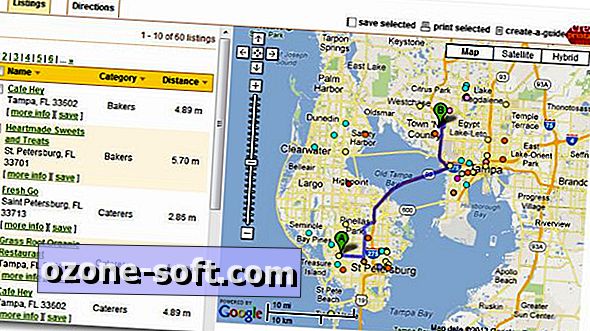









Laissez Vos Commentaires